كيفية الإعداد والاستخدام متابعة على جهاز الكمبيوتر لنظام iOS مع Windows 10
التليفون المحمول مايكروسوفت ويندوز 10 تفاحة اي فون / / March 17, 2020
تاريخ آخر تحديث

أطلقت Microsoft الأسبوع الماضي ميزة جديدة في تحديث Windows 10 Fall Creators Update بعنوان "متابعة على الكمبيوتر الشخصي". أعتقد أنه يجب أن يكون قد ظهر في المستقبل لكل من مستخدمي Android و iOS. دعونا نلقي نظرة فاحصة!
حتى الآن ، يتضمن Windows 10 Fall Creators Update بعضًا تحسينات قوية لصقل سلفه ، الإصدار 1703. ولكن في الأسبوع الماضي ، أصدرت Microsoft ميزة معاينة تجعلها ضرورية لأي مستخدم لديه جهاز محمول يعمل بنظام Android أو iPhone.
الخاصية، تابع على الكمبيوتر الشخصي يسمح لك بمشاركة المحتوى بين هاتفك الذكي وجهاز الكمبيوتر الذي يعمل بنظام Windows 10. في السابق ، كانت الميزة مدعومة فقط على Android ، ولكن الآن بعد أن كانت تدعم أجهزة iPhone / iOS ، أصبح بمقدوري أخيرًا التحقق منها ومراجعتها لجميع مستخدمي groovyReaders!
أوه ، قبل تنزيله ، يجب أن أحذرك. استمرار على جهاز الكمبيوتر لا يزال عربات التي تجرها الدواب قليلا في الوقت الراهن. ومع ذلك ، فإنه يظهر إمكانات ويوضح إلى أين تذهب Microsoft ، حتى مع المنتجات المنافسة.
سحب المتابعة على الكمبيوتر الشخصي لنظام iOS في Windows 10 Fall Creators Update
للوهلة الأولى ، تقتصر الميزات Continue on PC for iOS على عدد قليل من التطبيقات (تصفح الويب) ، ومع ذلك ، تخطط Microsoft لتوسيع ما يمكن إرساله إلى الكمبيوتر الشخصي في الإصدارات المستقبلية.
ماذا تحتاج لكي يعمل هذا؟
- اتصال إنترنت نشط.
- جهاز يعمل بنظام iOS أو Android.
- حساب Microsoft - يجب استخدام نفس عنوان البريد الإلكتروني لتسجيل الدخول على كل من iOS و Android و Windows 10.
- ال Microsoft Authenticator التطبيق لنظام التشغيل iOS أو Android.
- جهاز يقوم بتشغيل Windows 10 Fall Creators Update.
قبل أن تبدأ ، ستحتاج إلى إقران هاتفك بنظام Windows 10. افتح الإعدادات وسترى فئة جديدة تسمى الهاتف. يضيف Windows 10 بشكل متزايد فئات جديدة مع كل إصدار وإصدار 1709 ، يصل الآن المجموع إلى 13.
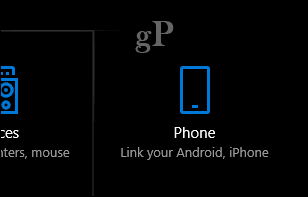
افتح ال هاتف الإعداد ثم انقر فوق أضف هاتفًا زر.
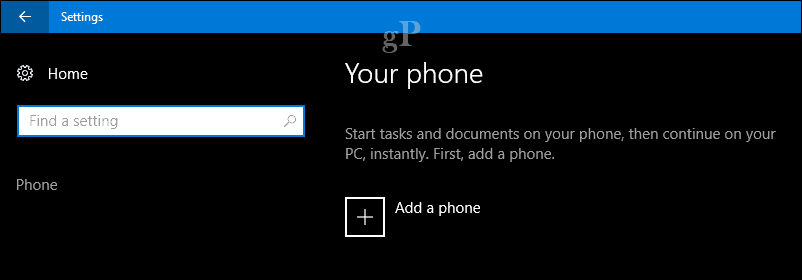
قم بربط هاتفك وجهاز الكمبيوتر الخاص بك عن طريق اختيار رمز المنطقة ، وأدخل رقم هاتفك ثم انقر فوق الزر إرسال. أغلق مربع الحوار. يمكنك ربط أكثر من جهاز أيضًا ، لذلك ، إذا كان لديك كل من Android و iOS أو أكثر من جهاز واحد ، فابدأ واقرانهما.
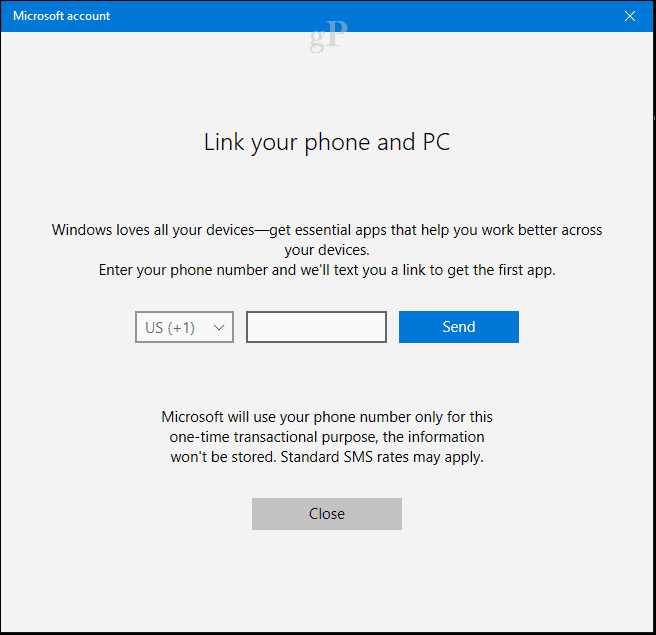
سيتم إرسال رسالة نصية إلى هاتفك مع رابط سحري لتنزيل تطبيق المتابعة الخاص على الكمبيوتر الشخصي ، مما يجعل كل هذا يعمل. افتح الرابط الذي سيطلق متجر التطبيقات حيث يمكنك تنزيل التطبيق لنظام Android أو iOS.
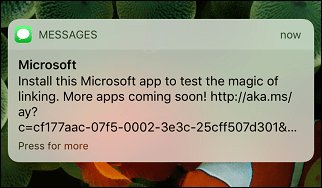
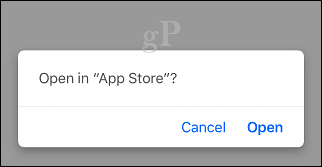
انقر على احصل على زر لبدء التنزيل.
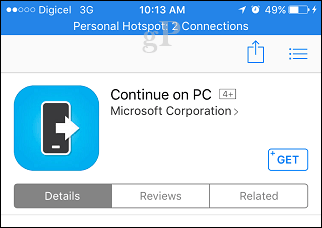
قم بتشغيل التطبيق ثم تصفح البرنامج التعليمي السريع. انتقل إلى التبديل استمر على جهاز الكمبيوتر ؛ سيؤدي هذا إلى إضافة التطبيق إلى ورقة المشاركة على مستوى النظام في iOS.
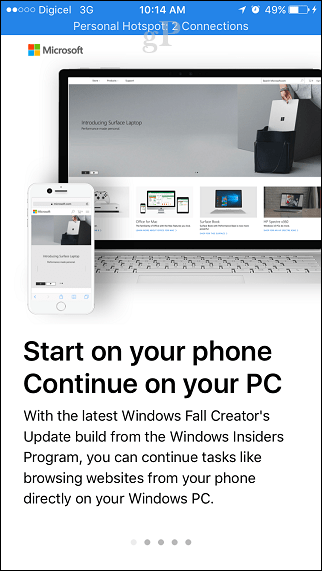
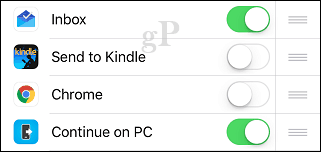
عندما تكون مستعدًا لتجربة المتابعة على جهاز الكمبيوتر ، قم بتشغيل Safari أو حتى Twitter ، ثم استخدم زر المشاركة لإحضار ورقة المشاركة. في هذا المثال ، سأقوم بتشغيل صفحة ويب في Safari ثم المتابعة على جهاز الكمبيوتر الخاص بي. انقر فوق الزر متابعة على الكمبيوتر الشخصي.
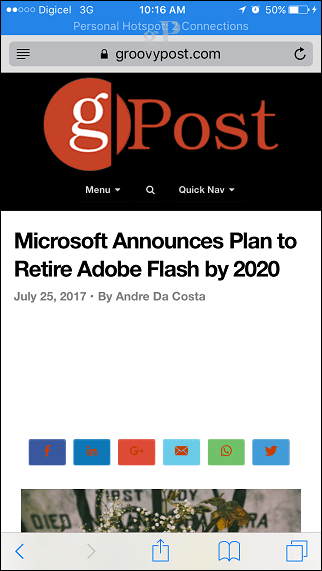
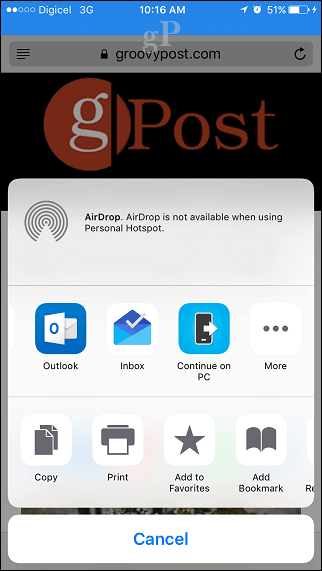
سيطالبك مربع حوار بما إذا كنت ترغب في المتابعة على جهاز الكمبيوتر الآن أو في وقت لاحق. سأختار الآن.
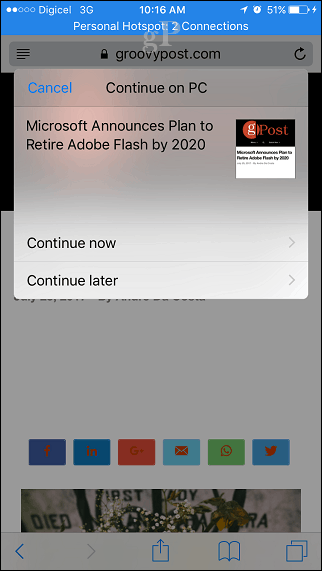
تابع تسجيل الدخول إلى حساب Microsoft الخاص بك ، ثم وافق على الطلب باستخدام تطبيق Authenticator لنظام iOS. لا تقلق ، هذه عملية لمرة واحدة فقط.
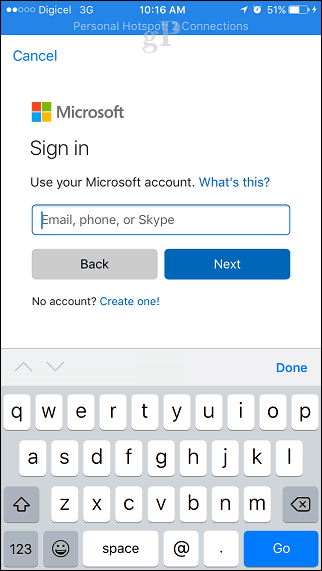
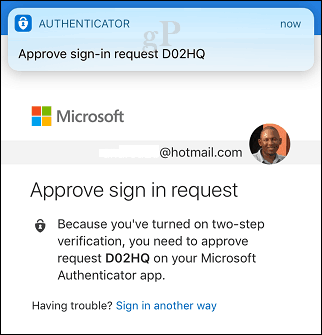
اختر جهاز Windows 10 الذي ترغب في المتابعة عليه. يجب أن تتلقى تأكيدًا يشير إلى إرسال التجربة بنجاح. يجب أن أعترف ، لقد استغرق الأمر بضع محاولات لجعل هذا يعمل ، لكنه فعل في النهاية.
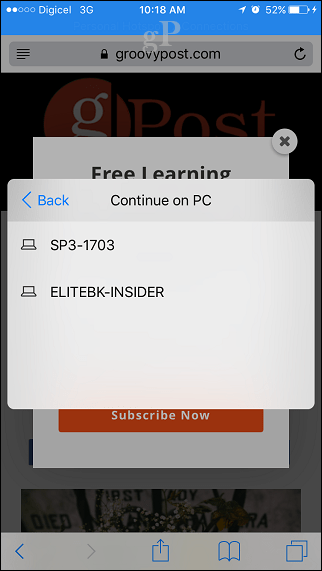
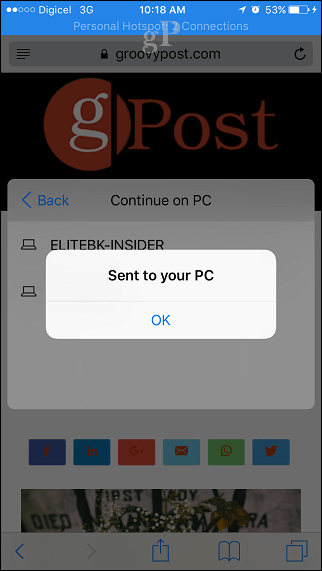
لقطات الشاشة لا تنصفها ، لذا قمت بتسجيل مقطع فيديو قصير لأوضح لك كيفية عملها ، تحقق منه!
اختبار إرسال إلى الكمبيوتر الخاص بي على # Windows10#ايفون في بعض الأحيان ضرب وتفوت. ميزة رائعة! pic.twitter.com/etKYOLlsXY
- أندريه دا كوستا (adacosta) 30 يوليو 2017
كما ذكرت ، حتى كتابة هذه المقالة ، يقتصر الاستمرار على الكمبيوتر على صفحات الويب. لا يوجد خيار لإرسال الصور أو مستند Word أو التجارب اليومية الأخرى. ولكن ، هناك احتمالية حدوث المزيد من السحر أثناء تكرارها على التطبيق. يتضمن نظام MacOS قدرة مماثلة تسمى Continuity ، وهي أكثر نضجًا. من المؤكد أن هذا الجهد المبكر يُظهر Microsoft جديدة ، على استعداد لمقابلة المستخدمين على الأجهزة التي يختارونها. خطوة ذكية حيث يطلب المزيد والمزيد من الناس الاختيار مقابل. قبضة الباعة في!
